確認済みのコントローラーへの接続
確認された接続のネットワーク接続
目的のデバイス(デバイス名)へのアクティブパスを設定します。 コミュニケーション 安全コントローラのタブ。(参照: タブ: 通信設定)手順は、 CODESYS 標準。
クリック オンライン → ログイン。
では 安全コントローラに接続する ダイアログで、 接続を確認しました 接続タイプ。
ダイアログに説明されているように、安全コントローラでアクションを実行します(例:ボタンを押す)
クリック わかりました ボタン。
セーフティコントローラ上にアプリケーションが存在しないか、変更されていないブートアプリケーションが存在するか、変更されたブートアプリケーションが存在するかに応じて、対応するダイアログが表示されます。必要に応じてダイアログを確認し、確定してください。
では 承認 ダイアログで、設定されたブート アプリケーション パスワード (BA パスワード) を入力します。新しいコントローラのパスワードはシステム固有です (例: 空白)。
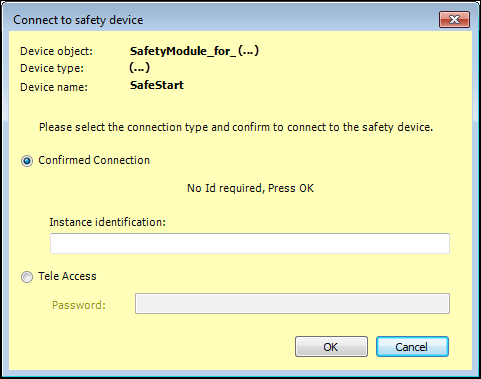
接続確認
接続確認は、デバイス上のアクションまたは一意のコントローラ インスタンス ID を入力することによって (システム固有に) 実行できます。実行される確認のタイプは、それぞれの安全コントローラによって定義されます。
安全コントローラへの接続は常にユーザー名で行われます。開発者がユーザーとしてログインしていない場合は、オペレーティング システム (Windows) の現在のユーザー名が使用されます。
安全コントローラのアクション
コントローラインスタンスIDの入力
バリアント1: 安全コントローラに対するアクション
開発者は、 安全コントローラに接続する ダイアログ(確認された接続のネットワーク接続) は、安全コントローラ上のアクション (安全コントローラ上の押しボタンの作動など) によって接続を確認します。安全コントローラ上のアクションがなければ、安全コントローラへのオンライン接続を確立することはできません。
開発者がシステム固有の待機期間内に確認しない場合は、対応するダイアログが再度開き、開発者は安全コントローラでアクションを繰り返すことができます。
バリアント2: コントローラインスタンスID
コントローラへの接続は、コントローラインスタンスID(インスタンス識別)をこのコントローラーに 安全コントローラに接続する ダイアログ。コントローラによって識別が拒否された場合、ダイアログが再度開かれ、開発者はコントローラ インスタンス ID の入力を繰り返すことができます。
コントローラ インスタンス ID はコントローラに対して一意に指定され (シリアル番号など)、ユーザーが変更することはできません。
ユーザーの変更 CODESYS プロジェクト
のコピー CODESYS 別のコンピュータに投影する
コントローラインスタンス(接続先のノード)の変更 CODESYS プロジェクト
重要
複数の安全コントローラを含むプロジェクトで複数の安全コントローラがオンライン モードになっている場合、オンライン コマンドが実行される前に、コマンドをどのコントローラに適用するかを尋ねるダイアログ プロンプトが表示されます。ユーザーは、表示されたデバイス名を期待値と照らし合わせて検証し、エラーが発生した場合はオンライン コマンドをキャンセルする必要があります。